Skypeで連絡先を削除する方法は、プラットフォームのモバイルバージョンとデスクトップバージョンのどちらを使用しているかによって異なります。 同じSkype名または電子メールを使用してサインインすると、1つのデバイスで連絡先リストに加えられた変更が他のデバイスに自動的に同期されます。
ステップ1
選択する 人 画面の上部にあるメニューで、Skypeの連絡先リストをロードします。
今日のビデオ
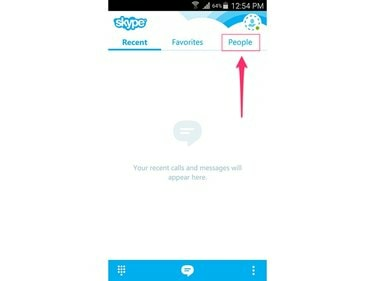
画像クレジット: マイクロソフトの画像提供
ステップ2
を長押しします 連絡先の名前 削除したい。 Skypeの連絡先はSkypeの見出しの下に表示されます。
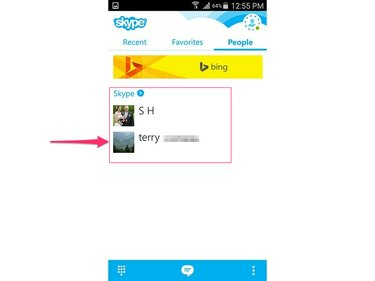
画像クレジット: マイクロソフトの画像提供
ステップ3
選択する 連絡先を削除します.

画像クレジット: マイクロソフトの画像提供
ステップ4
にタッチします はい ボタンをクリックして、Skypeの連絡先リストから選択した人を削除することを確認します。
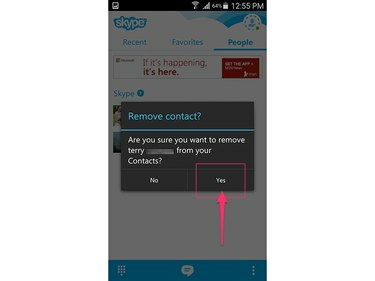
画像クレジット: マイクロソフトの画像提供
連絡先を削除するプロセスは、Skypeの他のモバイルバージョンでは少し異なります。
に iPhoneおよびiPadバージョン、削除する連絡先を選択し、 もっと 画面下部のアイコンを選択し、 プロフィール. をタップします もっと アイコンをもう一度選択して選択します 連絡先を削除します.
Skypeで Windows Phone8デバイス、[人]リストで連絡先を選択し、[ もっと アイコンをクリックして選択します 連絡先をブロックする. にチェックマークを付けます 連絡先を削除します チェックボックスをオンにしてタップします わかった.
モバイルデバイス用のSkypeアプリでは、連絡先をブロックすることもできます。 このオプションは、連絡先を[人]リストに残しておきたいが、その人があなたがオンラインであることを知らないようにしたり、あなたに連絡したりしないようにする場合に役立ちます。
連絡先をブロックすると、将来、連絡がなくても連絡を受け取る可能性が広がります。 手動でSkypeの友達リクエストを再度送信します。これにより、彼が連絡先から削除されたことがわかります。 リスト。
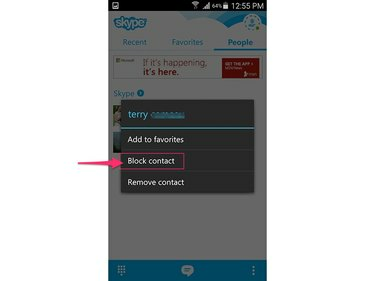
画像クレジット: マイクロソフトの画像提供
Skypeプライバシー設定の管理
Skypeモバイルアプリには、連絡先としてあなたを追加したり、あなたと通信したりできるユーザーを制御できるように設計された専用のプライバシーセクションもあります。
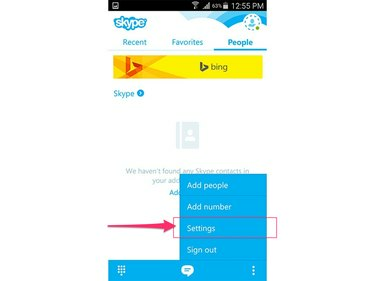
画像クレジット: マイクロソフトの画像提供
プライバシーセクションでは、IMを受け入れる相手を指定できます。 また、Skypeで他のユーザーがあなたを見つけて連絡できるようにするために、公開する連絡先の詳細を指定することもできます。
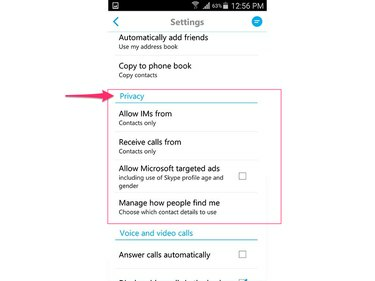
画像クレジット: マイクロソフトの画像提供
使用しているSkypeのバージョンによってプロセスは多少異なりますが、パーソナルコンピューターでSkypeを使用して連絡先を削除することは、モバイルアプリでも同様に簡単です。
Windowsコンピュータでは、削除する連絡先を右クリックして、 連絡先から削除 次にクリックします 削除する その人を削除することを確認します。
Macの場合は、 コントロール ボタンをクリックし、連絡先をクリックして削除します。 選択する 連絡先を削除 ポップアップメニューでクリックします 削除する その人を削除することを確認します。



